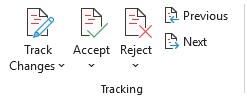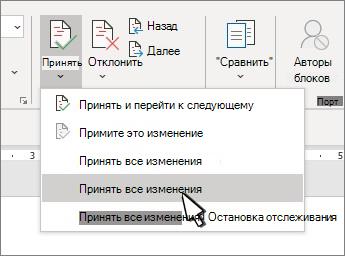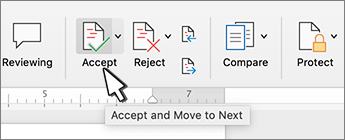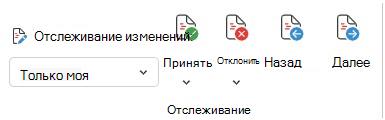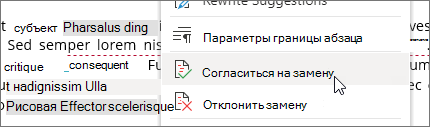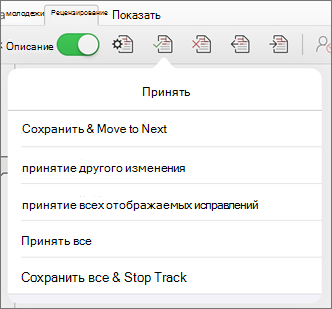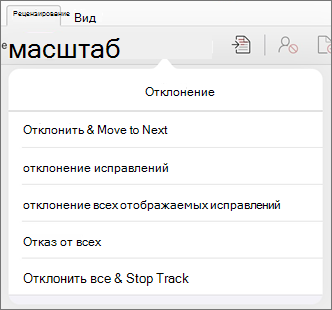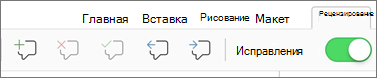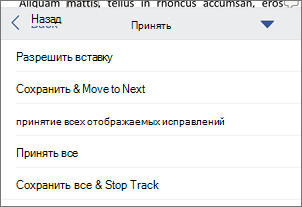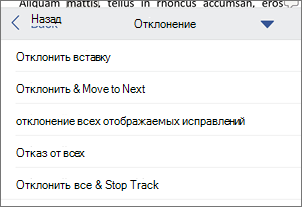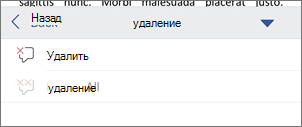Перед предоставлением общего доступа к документу удалите любую разметку, приняв или отклонив отслеживаемые изменения.
Важно: Важно!Чтобы удалить отслеживаемые изменения, необходимо принять или отклонить их. При выборе представления "Нет разметки" изменения будут временно скрыты. Они будут отображаться снова при следующем открытии документа.
Принятие или отклонение исправлений по очереди
-
Щелкните или коснитесь в начале документа.
-
На вкладке Рецензирование перейдите в раздел Отслеживание.
-
Выберите Принять или Отклонить. При принятии или отклонении изменений Word перейдет к следующему изменению.
-
Повторяйте до тех пор, пока не будете проверять все изменения в документе.
Совет: Чтобы просмотреть изменения в документе, не принимая и не отклоняя их, нажмите кнопку Далее или Назад.
Принять или отклонить все изменения
-
На вкладке Рецензирование перейдите в раздел Отслеживание.
-
Выполните одно из следующих действий:
-
В раскрывающемся списке Принять выберите Принять все изменения.
-
-
-
В раскрывающемся списке Отклонить выберите Отклонить все изменения.
-
Советы:
-
Чтобы выполнить окончательное проверка, запустите инспектор документов. Это средство проверяет наличие отслеживаемых изменений и комментариев, скрытого текста, личных имен в свойствах и других сведений.
-
Чтобы запустить инспектор документов, перейдите в раздел Сведения о файлах >> Проверьте наличие проблем и выберите Проверить документ.
Принять или отклонить изменения по одному
-
Щелкните или коснитесь в начале документа.
-
На вкладке Рецензирование выберите Принять или Отклонить. При принятии или отклонении изменений Word перейдет к следующему изменению.
-
Повторяйте, пока не будет проверено все изменения в документе.
Совет: Чтобы перемещаться по изменениям в документе, не принимая и не отклоняя их, нажмите кнопку Далее или Назад.
Принять или отклонить все изменения
-
Перейдите на вкладку Рецензирование.
-
В группе отслеживания выполните одно из следующих действий:
-
В раскрывающемся списке Принять выберите Принять все изменения.
-
В раскрывающемся списке Отклонить выберите Отклонить все изменения.
-
Принятие и отклонение исправлений
Вы можете последовательно просмотреть каждое изменение и решить, принять или отклонить это изменение.
-
Щелкните или коснитесь в начале документа.
-
На вкладке Рецензирование перейдите в раздел Отслеживание.
-
Выберите Принять или Отклонить. При принятии или отклонении изменений Word перейдет к следующему изменению.
-
Повторяйте, пока не будете проверять все изменения в документе.
Совет: Чтобы просмотреть изменения в документе, не принимая и не отклоняя их, нажмите кнопку Далее или Назад.
Принять или отклонить все изменения
-
Перейдите на вкладку Рецензирование.
-
В разделе Отслеживание выполните одно из следующих действий.
-
В раскрывающемся списке Принять выберите Принять все изменения.
-
В раскрывающемся списке Отклонить выберите Отклонить все изменения.
-
Принятие или отклонение одного изменения
Вместо последовательности изменений можно принять или отклонить одно изменение. При принятии или отклонении изменения Word не будет переходить к следующему изменению в документе.
-
Щелкните правой кнопкой мыши изменение и выберите вариант, чтобы принять или отклонить его.
-
ИЛИ щелкните изменение, откроется Floatie, где можно принять или отклонить изменения.
Просмотр, принятие или отклонение изменений и комментариев в Word для iPad
Принятие изменений
-
Дважды коснитесь изменения в документе, чтобы выбрать его.
-
На вкладке Рецензирование коснитесь значка Принять .
-
Выполните одно из следующих действий:
-
Нажмите Принять & Перейти к следующему, чтобы принять изменение и перейти к следующему изменению в документе.
-
Коснитесь пункта Принять удаление, Принять вставку или Принять изменение, чтобы принять выбранное изменение, определенное контекстно по типу, и не переходить к следующему изменению в документе.
-
Нажмите Принять все показаны, чтобы принять все изменения, которые являются видимыми, но не скрытыми. Например, если вы просматриваете только изменения, внесенные конкретным рецензентом, при нажатии кнопки Принять все показаны будут приняты только изменения, внесенные этим рецензентом.
-
Нажмите Принять все, чтобы принять все изменения в документе.
-
Нажмите Принять все & остановить отслеживание, чтобы принять все изменения в документе и отключить отслеживание изменений.
-
-
Чтобы перейти к другому изменению, не принимая или отклоняя его, коснитесь значка Назад или Далее .
Отклонить изменения
-
Дважды коснитесь изменения в документе, чтобы выбрать его.
-
На вкладке Рецензирование коснитесь значка Отклонить.
-
Выполните одно из следующих действий:
-
Нажмите Отклонить & Перейти к следующему, чтобы отклонить изменение и перейти к следующему изменению в документе.
-
Нажмите Отклонить удаление, Отклонить вставку или Отклонить изменение, чтобы отклонить выбранное изменение, определяемое контекстно по типу, и не переходить к следующему изменению в документе.
-
Нажмите Отклонить все отображается, чтобы отклонить все видимые, но не скрытые изменения. Например, если вы просматриваете только изменения, внесенные определенным рецензентом, при нажатии кнопки Отклонить все показаны отклоняется только изменения, внесенные этим рецензентом.
-
Нажмите Отклонить все, чтобы отклонить все изменения в документе.
-
Нажмите Отклонить все & остановить отслеживание, чтобы отклонить все изменения в документе и отключить отслеживание изменений.
-
-
Чтобы перейти к другому изменению, не принимая или отклоняя его, коснитесь значка Назад или Далее .
Удаление примечаний
-
Дважды коснитесь комментария в документе, чтобы выбрать его.
-
Коснитесь вкладки Рецензирование .
-
Коснитесь значка Удалить , чтобы удалить комментарий, или нажмите и удерживайте значок Удалить , пока не появится список Удалить , а затем выполните одно из следующих действий:
-
Нажмите Удалить , чтобы удалить только выбранный комментарий.
-
Нажмите Удалить все , чтобы удалить все примечания в документе.
-
-
Чтобы перейти к другому примечания, не удаляя его, коснитесь значка Назад или Далее.
Просмотр, принятие или отклонение изменений и комментариев в Word для iPhone
Принятие изменений
-
Дважды коснитесь изменения в документе, чтобы выбрать его.
-
На вкладке Рецензирование нажмите Кнопку Принять.
-
Выполните одно из следующих действий:
-
Нажмите Принять & Перейти к следующему, чтобы принять изменение и перейти к следующему изменению в документе.
-
Коснитесь пункта Принять удаление, Принять вставку или Принять изменение, чтобы принять выбранное изменение, определенное контекстно по типу, и не переходить к следующему изменению в документе.
-
Нажмите Принять все показаны, чтобы принять все изменения, которые являются видимыми, но не скрытыми. Например, если вы просматриваете только изменения, внесенные конкретным рецензентом, при нажатии кнопки Принять все показаны будут приняты только изменения, внесенные этим рецензентом.
-
Нажмите Принять все, чтобы принять все изменения в документе.
-
Нажмите Принять все & остановить отслеживание, чтобы принять все изменения в документе и отключить отслеживание изменений.
-
Отклонить изменения
-
Дважды коснитесь изменения в документе, чтобы выбрать его.
-
На вкладке Рецензирование коснитесь пункта Отклонить.
-
Выполните одно из следующих действий:
-
Нажмите Отклонить & Перейти к следующему, чтобы отклонить изменение и перейти к следующему изменению в документе.
-
Нажмите Отклонить удаление, Отклонить вставку или Отклонить изменение, чтобы отклонить выбранное изменение, определяемое контекстно по типу, и не переходить к следующему изменению в документе.
-
Нажмите Отклонить все отображается, чтобы отклонить все видимые, но не скрытые изменения. Например, если вы просматриваете только изменения, внесенные определенным рецензентом, при нажатии кнопки Отклонить все показаны отклоняется только изменения, внесенные этим рецензентом.
-
Нажмите Отклонить все, чтобы отклонить все изменения в документе.
-
Нажмите Отклонить все & остановить отслеживание, чтобы отклонить все изменения в документе и отключить отслеживание изменений.
-
Удаление примечаний
-
Дважды коснитесь комментария в документе, чтобы выбрать его.
-
На вкладке Рецензирование нажмите кнопку Удалить, а затем выполните одно из следующих действий:
-
Нажмите Удалить , чтобы удалить только выбранный комментарий.
-
Нажмите Удалить все , чтобы удалить все примечания в документе.
-
Чтобы перейти к другому примечания, не удаляя его, коснитесь значка Назад или Далее .
-